今天很高興可以體驗到台灣智慧家庭品牌-艾法科技AIFA的智慧家電遠端遙控器,i-Ctrl Pro:


他是艾法科技全新推出的智慧家庭系列產品,只需要使用手機連線到i-Ctrl Pro主機之後,
就可以整合你家裡所有使用紅外線遙控的遙控器於i-Ctrl Pro裡,來實現一個遠端遙控的新生活,
也可以在你外出離家一段距離後自動幫你開關你設定的家電,也有忘關提醒的功能!
比方說我設定離開家裡之後,冷氣自動關機;或者接近家的位置後,冷氣自動開機,
瞬間將你的家改造成高科技智慧家庭!
今天這篇體驗文章有實測影片可以讓大家參考一下喔!
另外你也可以使用這一台i-Ctrl Pro來設定家裡的溫度如果超過27度,冷氣自動開機;
也可以新增一個額外設定讓室內溫度低於25度時,自動關掉冷氣。
AIFA i-Ctrl Pro也有支援Google home、支援Siri聲控,只要你跟他們說一聲,
就可以擁有智慧遙控囉!
這一台AIFA i-Ctrl Pro有很多功能可以讓你自行設定你想要的組合,真的值得一試也很實用!
AIFA(艾法)28年前開始了第一支萬用遙控器代工,到現在幫助世界各國客戶開發出各式各樣的科技產品,
奠定了雄厚的科技基礎,加上每次創新及研發,以致於現今可以開發出各類優秀的科技產品!
而AIFA也致力於家庭生活科技產品研發,讓台灣人可以享受到便利且實用的3C智慧生活,
也擁有多項發明專利及新型專利,包含配對專利,所以買AIFA的產品最有保障!
打開外盒之後,裡面的保護做得很到位:

內容物有主機、充電器、充電線、說明書:

從主機後面插入電源線就完成組裝了:

主機後面還很貼心的設計一個壁掛孔,讓你可以吊在牆上,使用上會更方便:

組裝後就像這樣子:

那設定會不會很難呢?
其實還算簡單喔,以下有教學可以讓大家參考(以下以iPhone操作為範例):
1.先到App Store裡下載「AIFA Smart」

也可以直接在說明書裡掃QR Code下載APP喔:

開啟APP後他會要求你建立新帳號:

輸入以下資料之後按「送出」


之後會顯示註冊成功的訊息並寄驗證信到你剛剛輸入的電子信箱:

再到你的電子信箱裡收信

開啟之後點選裡面的網址驗證你的電子信箱

確認後就OK囉!
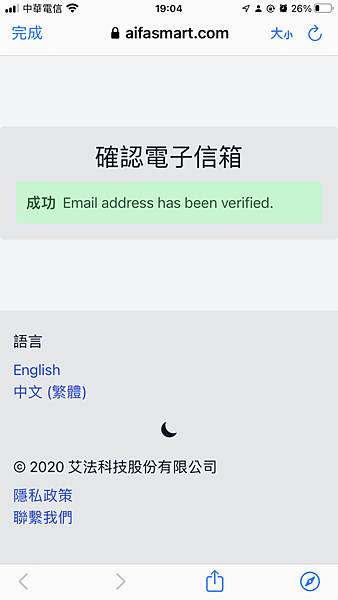
再返回主頁面,點選「快速登入」
(建議使用舊用戶登入才可以使用完整功能喔,我部落格快寫完才發現有這個差別,
請各位直接點選舊用戶登入喔!)

確認建立

就可以開始配對你的裝置囉!請點選右上角的+號

再點選一下左邊的i-Ctrl Pro

可以選擇快速配對或AP配對,這邊先使用「快速配對」
(建議使用第二個 AP 配對)

請將手機連上家中的WIFI,注意要連到2.4G的才能使用喔,目前不支援5G WIFI
再點選下一步

請連接設備的電源並按下配對鈕,按下一步:

之後會要求你輸入WIFI密碼以便連線
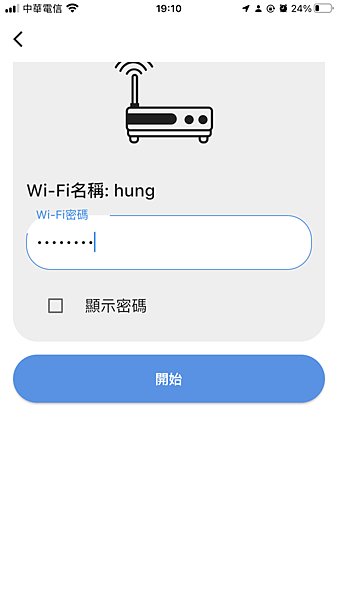
之後會顯示配對中(注意配對前或配對中一定要按下主機後的配對鈕喔!)
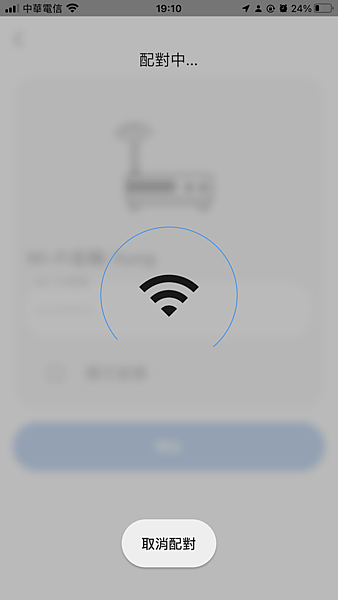
配對好之後會顯示「確認是否有連上有效的Wi-Fi或行動網路」
按確定之後

會顯示設備配對完成,點選右上角的確認後

就可以看到你目前已經連線的i-Ctrl Pro裝置囉!
再點選一下你的i-Ctrl Pro
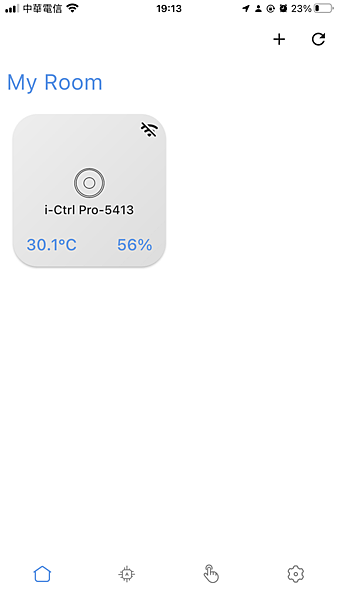
就可以新建你的家電來進行遠端遙控了!
按一下「新家電」
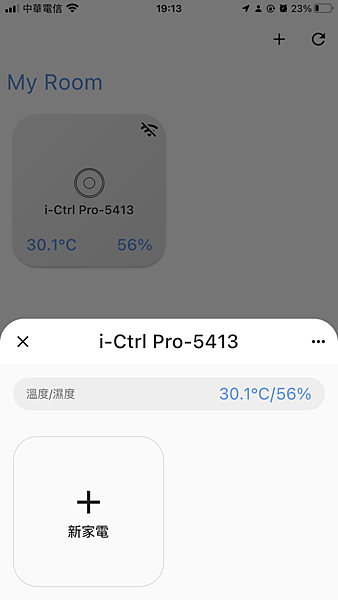
你可以新增一下你的家電,先以MOD機上盒為範例:

輸入設備名稱

再點選「機上盒」的選項,再按右上角的「打勾」確認鍵

就會顯示成功添加設備的畫面囉!
再按一下連接

會要求你設置設備代碼

再選擇你的設備品牌

他內建豐富紅外線訊號資料庫裡可以找到我的
「HiNet MOD(Hi-Net MOD中華電信)」

點選「HiNet MOD(Hi-Net MOD中華電信)」之後會跑出一堆代碼讓你測試選擇
先從第一個代碼704連線配對看看,如果配對成功的話你的MOD機上盒會自己開機!
像我的MOD代碼就是第一個704
MOD有動作之後再點選一下右上角的打勾確認鍵

確認後就會跑出一個遙控器讓你用手機遙控你的家電囉!

若操作時有出現這個畫面請允許開啟定位許可喔!
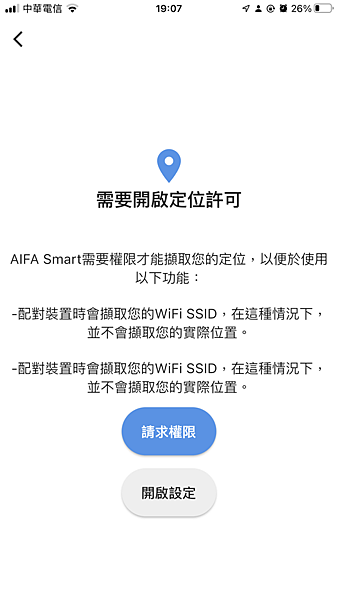
這一個台i-Ctrl Pro也可以設定AI/排程還有GPS定位的功能
這兩個是我最喜歡的功能,
因為我家有放置中小提琴跟鋼琴,只要溫度一上升到26度以上,
i-Ctrl Pro的AI/排程功能就可以幫我照顧好我的樂器!
我也時常買很多麵包回家放,但最近夏天到開始轉熱了,
家裡如果有恆溫的功能的話,不必擔心天氣太熱沒人幫忙開冷氣照顧麵包囉!



而GPS的功能可以讓你快到家時就把冷氣開起來、
離開家裡時把冷氣關掉,瞬間把你家裡的冷氣升級為智慧冷氣!
是我個人也蠻喜歡的一項功能,因為有時候趕上班時會忘記關冷氣,
上班途中突然想到沒關冷氣也不能折返回去關,
這個功能完全是照顧到我們的荷包,因為省了很多電費!

接下來請看一下我離開家裡後冷氣會不會自動關掉的實測影片吧!
以下是AIFA科技形象影片:
配對影片:
設定好之後就可以享受使用手機操控家裡家電的便利及實用性囉!

更多的資訊都可以在官方網站裡找到喔:
官方網站 https://shop.aifatechnology.com/product/i-ctrl-pro-smart-remote/


 留言列表
留言列表